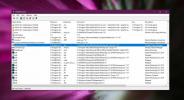Hogyan minimalizálható a szalag a Windows 8 Explorerben
A Szalagkutató a Windows 8 rendszerben tartalmazza a leggyakrabban használt parancsikonokat egy szalagban, mint például a másolás és a felhasználói könyvtárba való áthelyezés, tulajdonságok eltávolítása, fájlnévkiterjesztések elrejtése stb. Noha ez hasznos lehet az Intéző lehetőségeinek könnyebb megtalálásakor, ezt azért tekintik sok Windows 8 felhasználó akadályozó beillesztése a Windows Intézőbe, mivel sok helyet igényel Felfedező ablak. Kényelmesebb lehet, ha ezt a szalagot minimalizáljuk mindaddig, amíg szükséges. Ebben a bejegyzésben gyors tippet adunk Önnek, hogy a Szalagkutatót alapértelmezés szerint minimalizálják.

Annak érdekében, hogy a Szalagkutató minimalizálva legyen a Windows Intéző minden egyes megnyitásakor, módosítania kell a Windows csoportházirendet. A kezdéshez nyomja meg a Win + R gyorsbillentyűt, hogy előhívja a Windows Run konzolt, és nyissa meg a “gpedit.msc” fájlt a Futtatás párbeszédpanelen.

Most ugorjon a következő útvonalra a Helyi csoport házirend-szerkesztő ablakában, a Számítógép konfigurációja -> Felügyeleti sablonok -> Windows-összetevők -> Windows Intéző. Ha kész, kattintson duplán az „Indítsa el a Windows Intézőt szalaggal minimalizálva” lehetőségre.

Ez megnyit egy új ablakot, amely tartalmazza a kiválasztott opcióval kapcsolatos összes beállítást. Válassza az Engedélyezve lehetőséget, majd kattintson az OK gombra a szalag minimalizálása érdekében a Windows 8 Explorerben.

Most, amikor elindítja a Windows 8 Intézőt, nem fogja megmutatni a tetején lévő szalagot. A Szalagkutatót maximalizálhatja a Bezárás gomb alatt található Megnyitás ikon használatával.

Ennek a lehetőségnek a letiltásához menjen vissza a Helyi csoportházirend-szerkesztőbe és válassza a lehetőséget Tiltva a „Indítsa el a Windows Intéző szalagot minimalizálva” ablakból.
Keresés
Legutóbbi Hozzászólások
Figyelmeztetéseket kaphat az új TV-show-epizódokról a Windows 8 figyelőlistájával
Kedvenc TV-sorozatának nézése egy nehéz munka után egy nagyszerű le...
A helyi menüelemek azonosítása a Windows 10 rendszeren
Az alkalmazások telepítéskor további elemeket adnak a helyi menühez...
Ingyenes Windows biztonsági szoftver letöltő
SSDownloader vagy Biztonsági szoftver letöltő egy hordozható, nyílt...